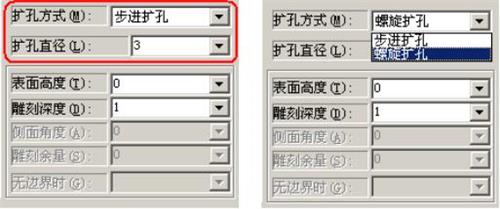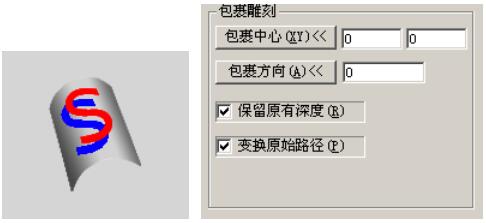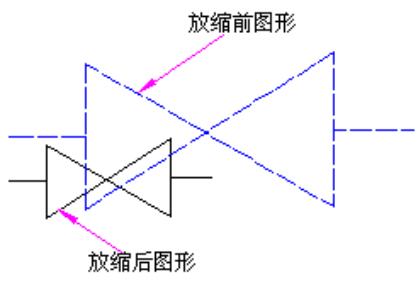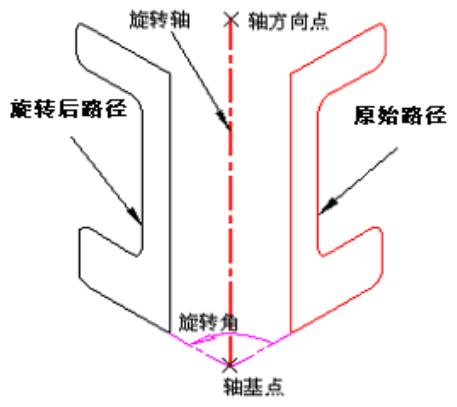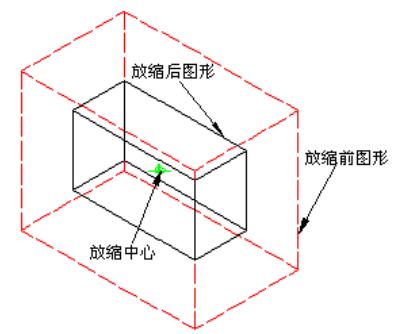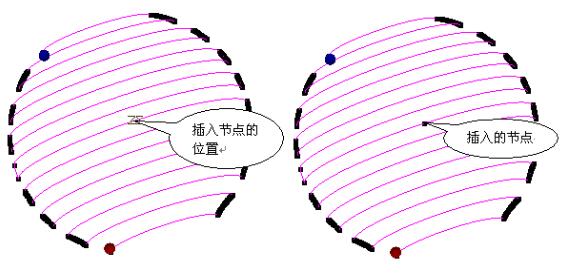路径设置说明
精雕软件对日常加工参数的使用值范围进行设定,当该参数范围不满足具体加工需要时,用户可以在【路径设置】中对相关参数进行调整。
用户可以通过以下几种方式进行路径设置界面:
(1)【项目设置】下的【路径设置】项或点击【路径设置】的右键菜单中的【编辑】项,启动命令;
▲图 1 启动路径设置命令
(2)单击菜单【加工项目】【路径设置】项,启动命令。
▲图 2 路径设置
参数说明:
分层深度:
设置加工时分层深度的最大值和最小值。
路径间距:
设置刀具的路径间距的最大和最小值。
圆弧半径:
设置加工中圆弧的最大和最小半径。凡半径过大或过小的圆弧都将用折线表示。
主轴转速:
精雕软件默认的主轴的最低转速和最高转速,精雕软件计算的加工路径中的主轴转速值不能超过该限制范围,该参数值可以修改。
进给速度:
精雕软件默认的进给速度的最小值和最大值,精雕软件计算的加工路径中的进给速度不能超过该限制范围,该参数值可以修改。
路径速度设置:
自动匹配 - 根据设定的刀具加工参数自动计算进行匹配。
从刀具读取 - 计算路径时读取用户设置的刀具加工速度参数。